
A FotoSketcher egy ingyenes grafikus szerkesztő, amellyel egy fotót rajzká alakíthat számos effektus felhasználásával. A program a képeket ceruzákká vagy más stílusú festékekké készíti rajzokká. A szokásos fénykép helyett a művész által festett képet kap.
A FotoSketcher program segítségével felfedezheti a művészt önmagában, a fotóképeket festményekké alakítva. A FotoSketcher alkalmazásban készített fényképek jelentősen különböznek a fényképezőgéppel készített képektől, ha megpróbálja, akkor ebben a csodálatos programban valódi műalkotást hozhat létre..
Tartalom:- A FotoSketcher felülete
- Kép létrehozása a FotoSketcher alkalmazásban
- A cikk következtetései
A FotoSketcher program neve oroszul fotóvázlatként (vázlat vagy vázlat) fordítható le. A fénykép (kép) a módosítás eredményeként képet vagy képet vált.
A FotoSketcher alkalmazásban képeket készíthet nemcsak különböző technikákkal készített rajzok formájában, a fotószerkesztőben javíthatja az eredeti fényképeket: hozzáadhatja vagy csökkentheti a fényerőt, növelheti a kontrasztot, a színtelítettséget, átméretezheti, kivághatja a képet, aláírhatja a képet, hozzáadhat vízjeleket, küldhet nyomtatáshoz és t. d.
A FotoSketcher letölthető a fejlesztő hivatalos webhelyéről. A program a Windows operációs rendszerben működik, az alkalmazás orosz nyelvű felülettel rendelkezik.
FotoSketcher letöltésA FotoSketcher felülete
Indulás után megnyílik a FotoSketcher fő ablaka. A programablak tetején két panel található: egy menüsor és egy gombokkal ellátott panel. A programot a menüsoron lehet irányítani.
A gombok segítségével elérheti a legnépszerűbb programfunkciókat. Szinte minden grafikus szerkesztőnek hasonló funkciója van: nyisson meg egy képet, mentse el a képet, másolja a vágólapra, beillesztés, visszavonás, kivágás, átméretezés, szöveg hozzáadása, nyomtatáshoz történő elküldés stb..
Alapértelmezés szerint a képességek bemutatására szolgáló program főablakában az eredeti kép az ablak jobb oldalán nyílik meg, és az ablak bal oldalán a feldolgozott kép kézzel rajzolt kép formájában készül. Ezzel a képpel gyakorolhat, vagy hozzáadhat egy képet a számítógépről a szerkesztőbe..

A program nemcsak az egérrel vezérelhető, hanem a "gyorsbillentyűk" segítségével is. Kattintson a "Szerkesztés" menüpontra. A megnyíló helyi menüben láthatja, hogy mely parancsok felelnek meg a billentyűzet gombjainak.
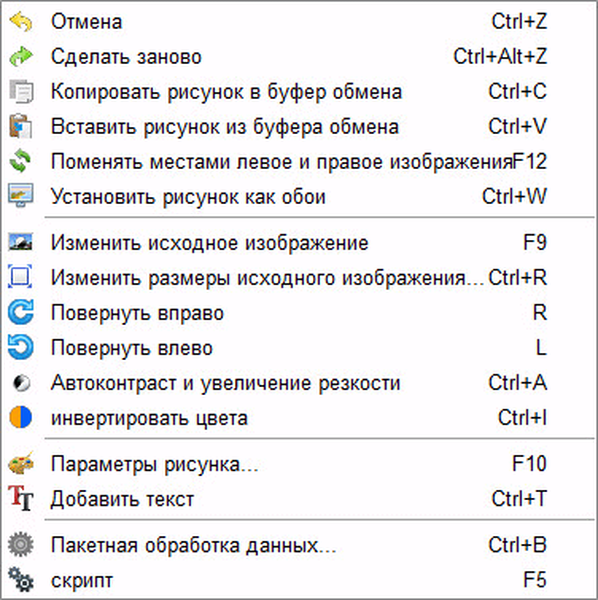
Kép létrehozása a FotoSketcher alkalmazásban
Válassza ki a kezdeti képet, nyissa meg azt a programban, majd kattintson a "Képbeállítások ..." gombra. Ezt követően új ablak nyílik meg a "Rajz lehetőségek" -re. Itt tölthet be paramétereket (ha a paramétereket korábban mentették), menthet paramétereket, vagy visszaállíthatja az alapértelmezett paramétereket.
Először ki kell választania a rajzstílust. A FotoSketcher program sokféle hatással rendelkezik:
- 6 ceruzavázlat hatása;
- 2 tintavázlat-effektus;
- 10 festési hatás (akvarell, olaj);
- 7 stilizált effektus (rajzfilm, mozaik);
- 3 egyéb hatás;
- 1 lehetőség effektusok nélkül (keret, textúra, szöveg).
A „Rajzstílus” beállításban ki kell választania a következő stílusok egyikét: ceruza, tinta, festmény, rajzfilm, mozaik stb..
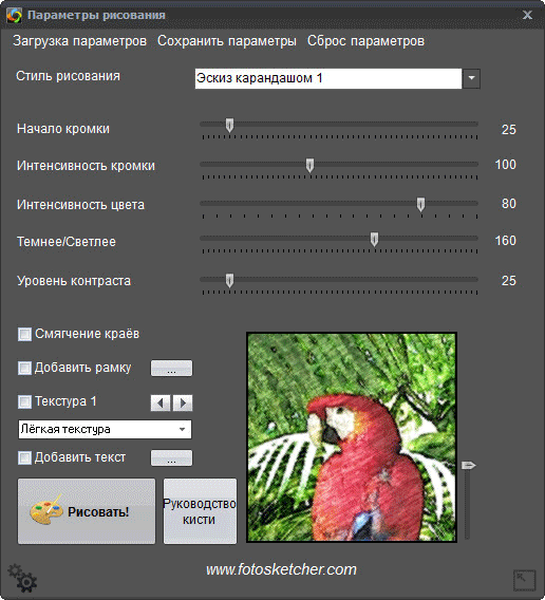
Ha az egérmutatót egy meghatározott stílusra mozgatja, látni fogja, hogy a kép ebben a stílusban készített fragmense megjelenik a közelben. Ez megkönnyíti a megfelelő lehetőség kiválasztását..
A stílus kiválasztása után a kép egy része megjelenik a "Rajzbeállítások" ablakban. Ez a rész kibővíthető, ha a kép teljes méretét csökkentett ablakmérettel jeleníti meg. Ezt a bélyegképet az egérrel lehet mozgatni, hogy a jövőbeli kép különböző területeit megnézhesse..
Most módosíthatja a képet a kiválasztott stílusnak megfelelően: beállíthatja a színintenzitást, a kontraszt szintet stb. Minden stílusnak megvannak a saját beállításai. A Brush Guide gomb segítségével megváltoztathatja az ecset méretét, amellyel a rajz készül..
Használjon különféle szűrőket, hogy a kép kívánt megjelenést kapjon. Kísérletezzen annak érdekében, hogy elképzelései alapján egy bizonyos stílusban készítsen képet. Először próbálja meg elkészíteni egy egyszerű rajzot, majd a szükséges készségek elsajátítása után folytathatja a bonyolultabb képek létrehozását.
Ön is érdekli:- A legjobb ingyenes képnézegetők - 5 program
- 10 online képoptimalizálási szolgáltatás
A beállítások kiválasztása után kattintson a "Rajzolj!" A projektet egy ideig feldolgozzák, ezért várjon a befejezéséig.

A feldolgozás után a kép a számítógépen. Ha a kapott eredmény jelentősen eltér a kívánttól, akkor megpróbálhat több lehetőséget létrehozni, mielőtt megállna egy megfelelőbb képnél.
Ez a kép azt mutatja, hogy ez már nem egy fénykép, hanem egy akvarellre festett festmény. Ezeknek a vonalaknak a szerzője gyermekkorában egy művészeti iskolában tanult, ezért megpróbáltam a rajzot akvarellnek kinézni (leginkább az akvarell tetszett).

Hasonlóképpen, akkor is részt vehet a kreativitásban, ha fényképeket készít különféle stílusú festményekről.
A kép végleges változatában keretet beilleszthet, aláírást adhat a képhez. Próbáljon ki, készítsen, készítsen portrék, tájképek stb. Ahhoz, hogy jó képeket kapjon, önálló tapasztalatra van szüksége a programban.
A cikk következtetései
A Freeware FotoSketcher egy grafikus szerkesztő a képfeldolgozáshoz. A FotoSketcher segítségével a közönséges képeket a művész festményeivé alakítja. A program effektusok széles választékát kínálja annak érdekében, hogy egy fotót különféle festési és grafikai stílusú képekké alakítson.
Kapcsolódó publikációk:- FotoMorph - animációt készíthet fényképeiből
- Ingyenes 3D Photo Maker - egy program 3D képek készítéséhez
- Egyszerű képmódosító - kötegelt képfeldolgozás
- Funny Photo Maker - fotó vicceket készítő program
- FotoMix - fotómontázs és kollázs











